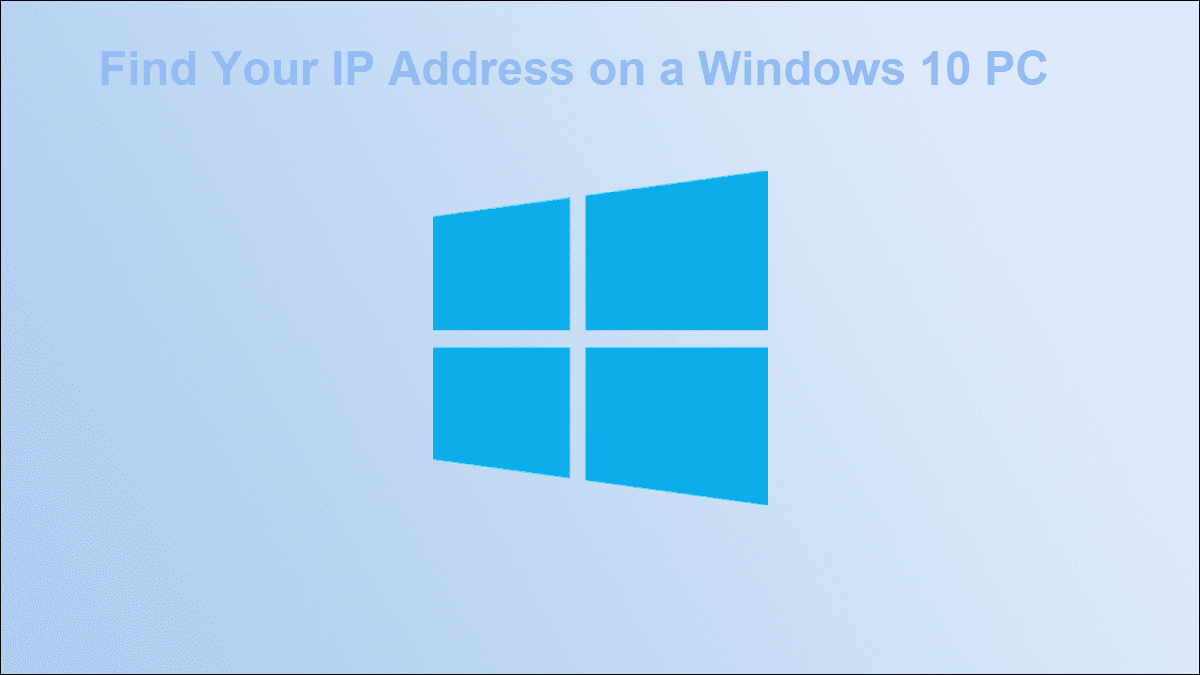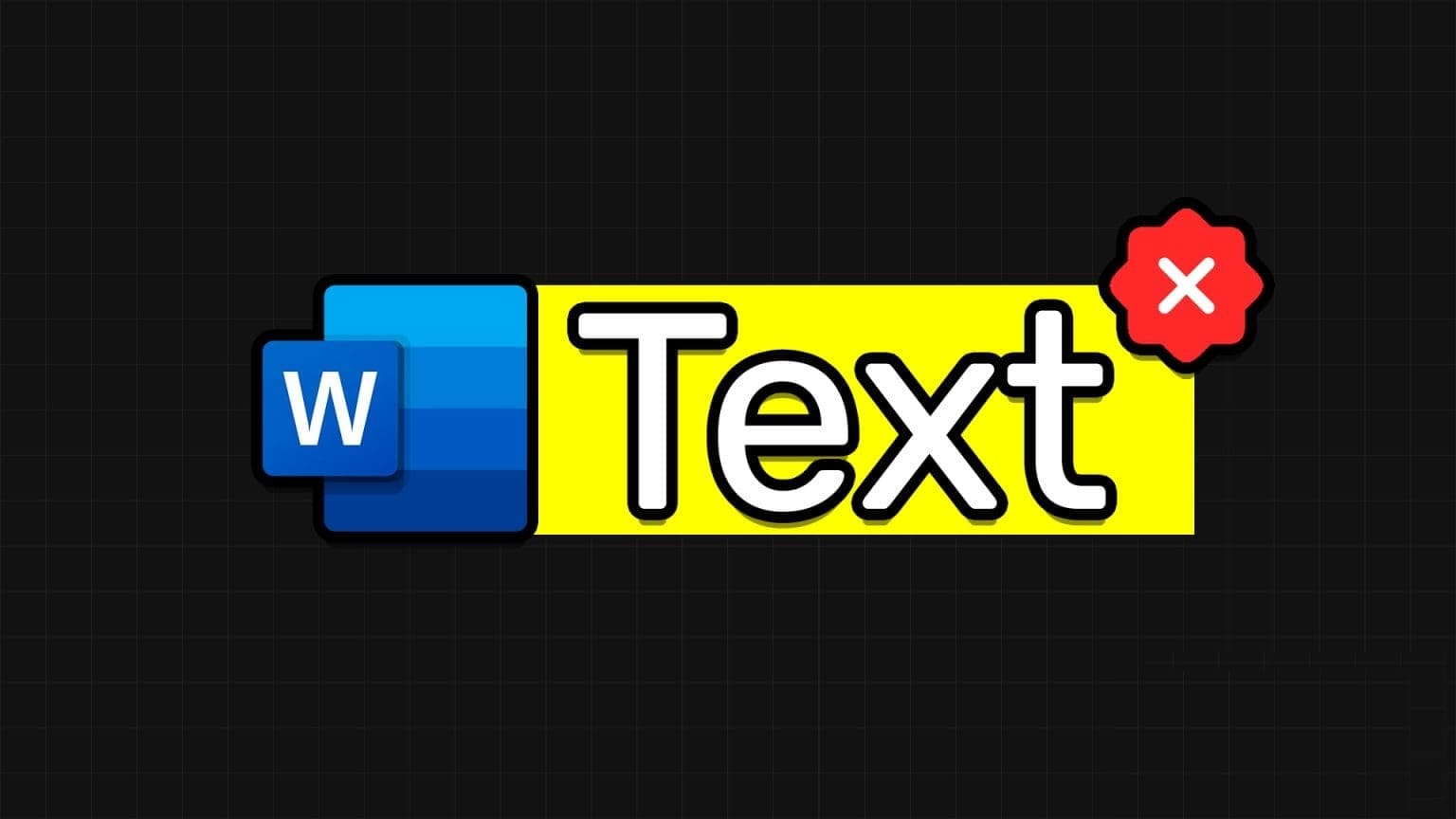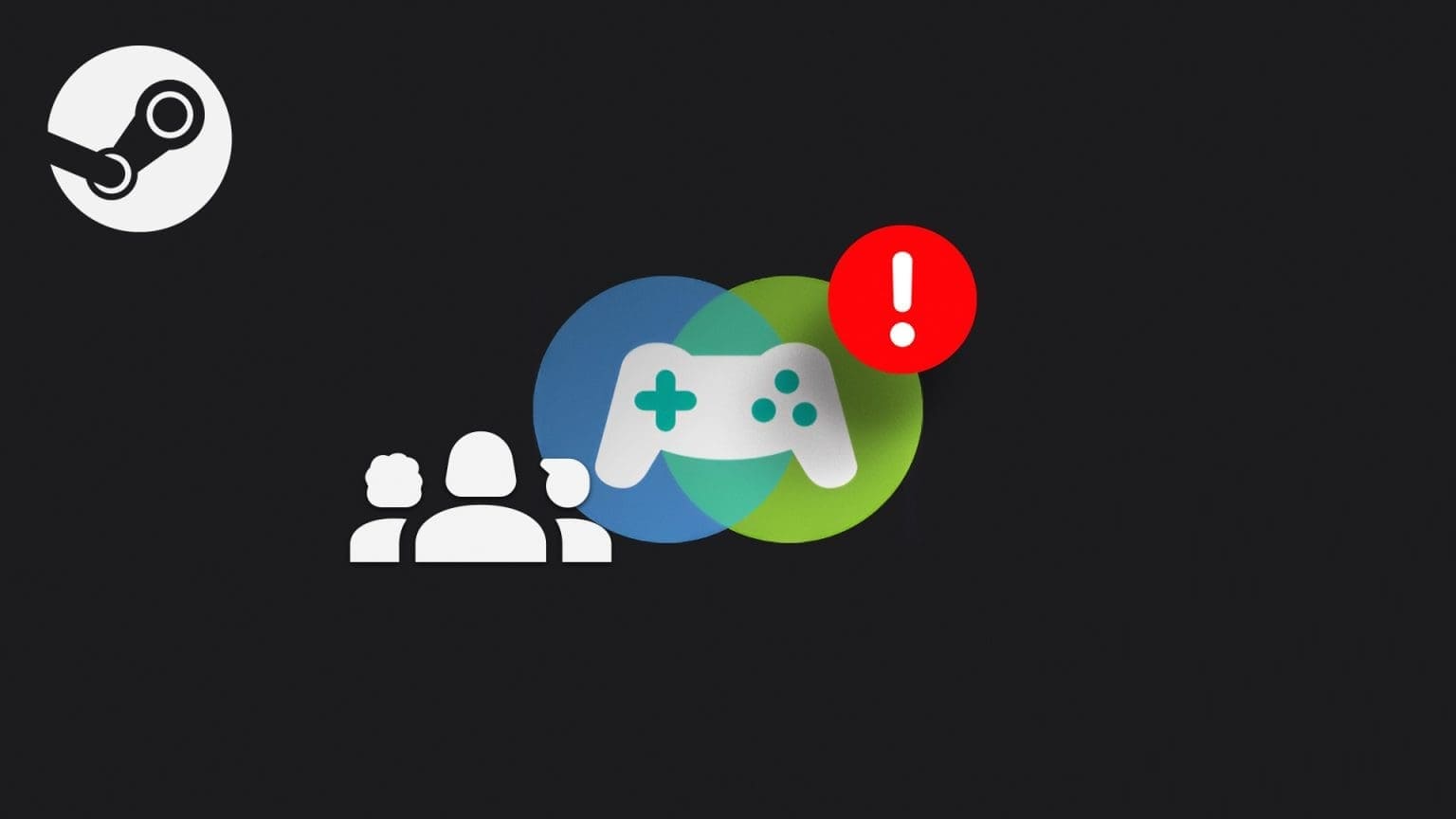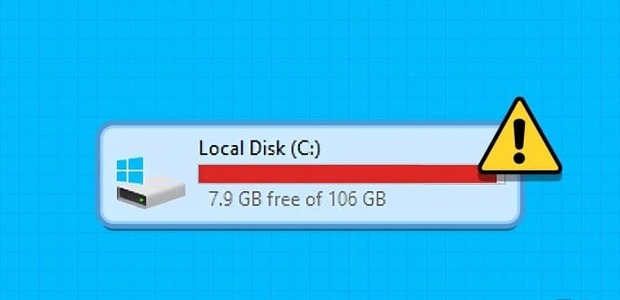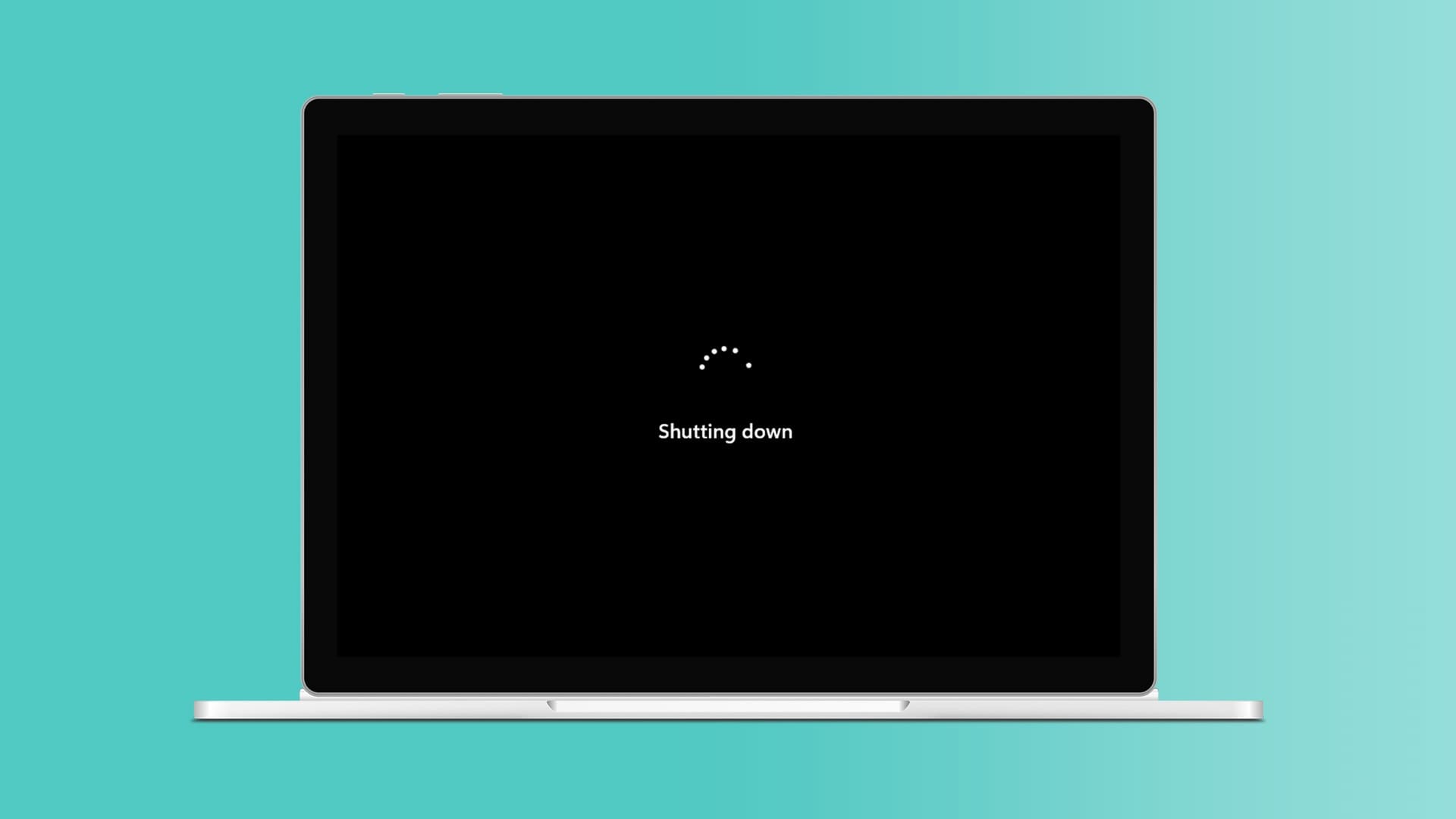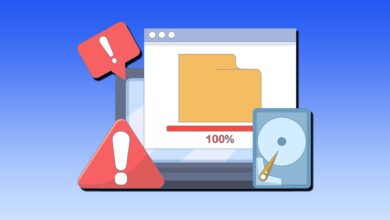Overraskende nok er Windows 10 Fotos-appen ikke dårlig, selvom den kan være lidt langsom til tider. Det er ikke den mest kraftfulde app til at administrere dine fotos, men den håndterer grundlæggende albums og redigering. Men det er ikke den eneste tilgængelige mulighed – gratis og premium fotofremviseralternativer til Windows 10 hjælper med at transformere den indbyggede oplevelse, samtidig med at de tilbyder forskellige funktioner. I denne artikel introducerer vi dig til de bedste Windows 10 Fotofremviseralternativer.

1. Irfan View
En af de mest populære apps til billedvisning, den åbner IrfanView Den kan gemme stort set alle billedfiler og giver dig en stilfuld måde at se dem på. Der er en betalt version, men gratisversionen vil sandsynligvis have alle de funktioner, du har brug for til grundlæggende billedvisning og -redigering. Den gør det også meget nemt at konvertere mellem forskellige filtyper.
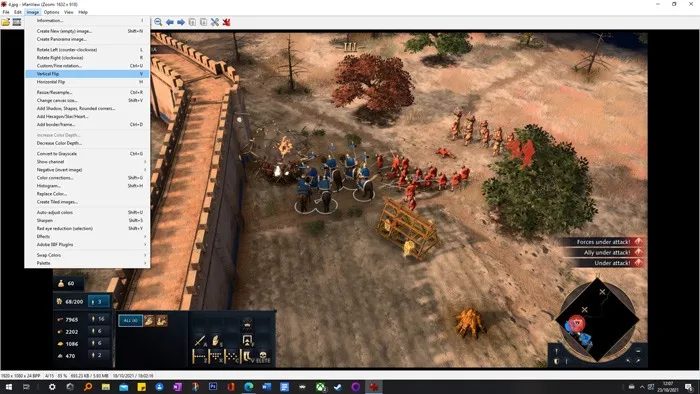
IrfanView åbner billeder ekstremt hurtigt og er populært blandt folk med avancerede computere på grund af dets lave behandlingsbehov. Dens mest populære funktion er måske batchbehandling, som giver dig mulighed for at anvende de samme ændringer på flere billeder, komplet med et omdøbningssystem.
Brugerfladen er noget, man kan kalde "gammeldags", der holder tingene enkle uden at se for pæne ud. Det er dog meget nemt at gennemse din fotosamling, så du kan søge efter billeder via filter og endda oprette slideshows baseret på dine valgte mapper.
2. Windows 7 fotofremviser
Hvis du ikke har det sjovt med Windows Fotos-appen, og den får dig til at længes efter den klassiske Windows Fotofremviser fra Windows 7, er der faktisk en hemmelig måde at få den tilbage på Windows 10.
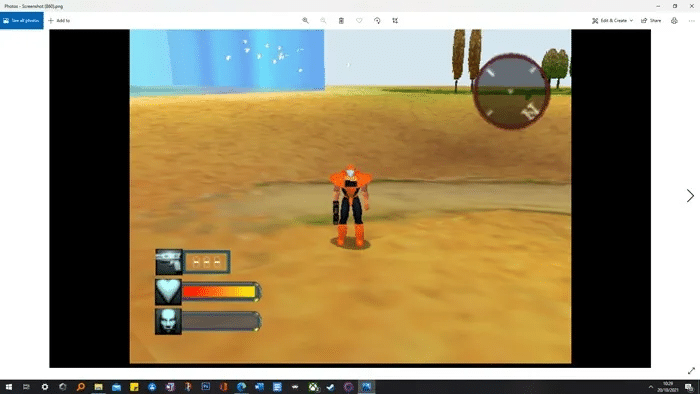
For at gøre dette skal du gå ind i Registreringseditoren. Processen er lidt vanskelig, og der er et par nøgler, du skal ændre, men vi har allerede dækket, hvordan du gør det. her.
Når du er færdig med ovenstående metode, skal du blot højreklikke på Billede -> Åbn med -> Vælg et program Til sidst, vælg derefter Windows Fotofremviser som for nylig er dukket op.
Du kan også markere feltet nederst i vinduet. "Brug altid denne app til at åbne filer af [filtype]."
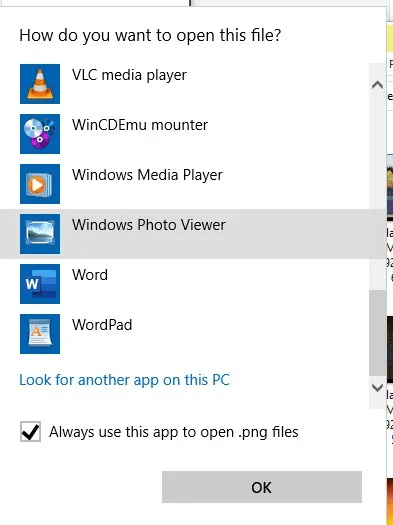
Så er du klar!
3. FastStone-billedfremviser
Hvis du kan lide en mere klassisk Windows Stifinder-grænseflade, vil du elske det. FastStone Image ViewerDet er et af mine foretrukne alternativer til fotovisning til Windows 10. Plus, det er helt gratis.
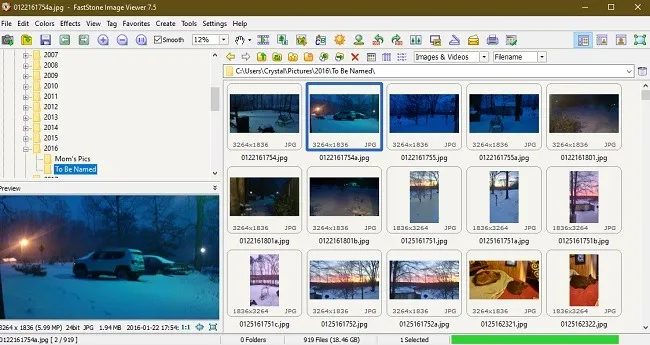
Det, der adskiller det, er, at du kan se mapper og grupper af billeder, mens du stadig viser et specifikt billede i et andet vindue. Det understøtter også de fleste billedfiltyper. Derudover får du en række redigeringsfunktioner, såsom beskæring, justering af belysning, tegning og mere.
Der er understøttelse af at hente billeder fra din scanner, hvis du har en. Du kan også sammenligne op til fire billeder på én gang og tage skærmbilleder. Det er gratis, svært at slå og tilbyder faktisk mere end bare billeder og lignende premium-muligheder.
4. Powersoft Photo Viewer
Har du brug for understøttelse af et specielt billedformat ud over de sædvanlige? Powersoft Photo Viewer Et bedre alternativ til billeder for dig. Udover de sædvanlige JPG-, PNG- og BMP-formater får du også understøttelse af CorelDraw, PhotoShop og dine egne kameraformater. Det understøtter også PDF-filer.
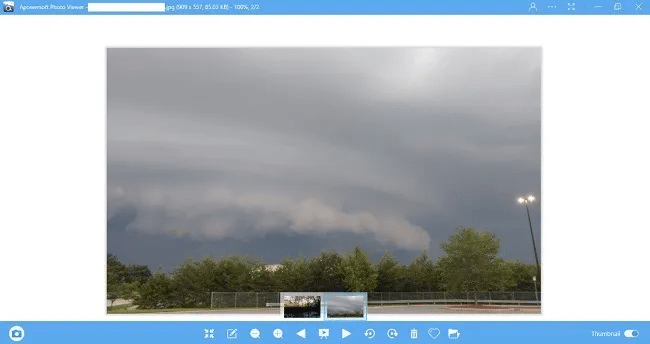
Du kan nemt omdøbe, ændre filformater og foretage grundlæggende redigeringer i batchformat. Del dine fotos i appen, og gem dem gratis i skyen.
Det eneste jeg ikke kan lide er manglen på en mappevisningsmulighed. Du vil dog se miniaturebilleder af andre billeder i samme mappe, og det kompenserer næsten øjeblikkeligt for det, når du uploader dit billede. Endnu bedre er det, at det er gratis at bruge.
5. Billedglas
Giver ImageGlass En moderne, brugerdefinerbar brugerflade til visning af dine fotos. Det er et af de bedste alternativer til fotofremvisere til Windows 10. Denne gratis open source-fremviser giver dig mulighed for hurtigt at skifte mellem billeder – bestemt meget hurtigere end Fotos.
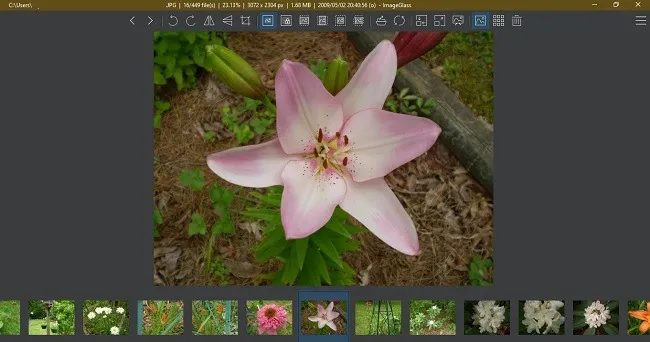
Den seneste version understøtter over 70 billedformater, hvilket gør den til en af de bedste muligheder for den bredeste formatunderstøttelse.
Mappevisning understøttes ikke, men du vil se alle miniaturebilleder af andre billeder i den samme mappe. ImageGlass' miniaturebilleder fungerer faktisk bedre end Apowersofts. Slideshow-funktionen er ideel, hvis du vil bruge den til at vise grupper af fotos til venner og familie.
6.XnView
XnView Det er et af de mest kraftfulde billedfremviseralternativer til Windows 10. Med understøttelse af over 500 filformater er der meget lidt, du ikke kan se med denne applikation. Nogle er ikke inkluderet som standard, men der findes gratis tilføjelser, der kan hjælpe dig med at se de formater, du har brug for.
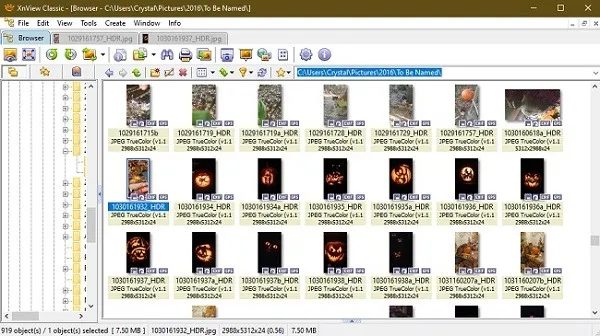
Den understøtter visning af mappe- og faneblade, hvilket er en af mine yndlingsfunktioner. Du kan tilpasse din visning med miniaturebilleder, en filmstrimmelvisning, sammenligningsbilleder og mere. Der er også en række redigeringsværktøjer til at justere lysstyrke, farve, størrelse, format og mere. Du finder også masser af filtre.
Det er helt gratis til personlig brug. Virksomheder skal købe en licens baseret på antallet af brugere.
7. Honeyview
Forberede Honeyview Et af de enkleste alternativer til billedfremviseren i Windows 10. Dette er faktisk en af dens bedste funktioner. Billeder indlæses hurtigt, og de fleste populære formater understøttes. Opret nemt slideshows ved hjælp af en af de forudindstillede tidsindstillinger for slideshows.
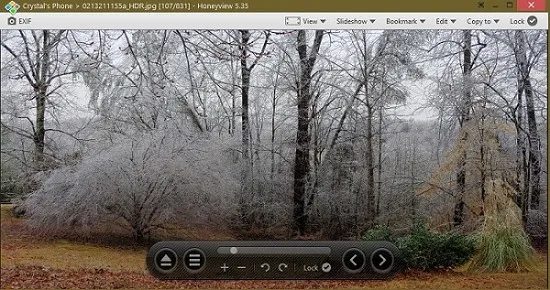
Med hensyn til redigering er det ikke den mest funktionsrige app, men den håndterer det grundlæggende godt. Beskær, roter, tilpas størrelsen på og skift billedfiltyper. Du kan også se komprimerede og arkiverede billedformater uden at udpakke noget.
Der er ingen indbygget mappevisning, men der er en pop-up-navigation med miniaturebilleder, hvor du kan se yderligere filer i den samme mappe, du arbejder i. Det er selvfølgelig helt gratis, så det er altid en bonus.
Hvis du har brug for noget hurtigere og nemmere at bruge end Fotos, kan du prøve et af disse alternativer til Windows 10-billedfremviseren. For at eksperimentere mere med dit Windows 10-system kan du se vores liste over Brugervenlige betjeningskommandoer , såvel Sådan løser du det berygtede problem med 100% CPU-forbrug.